1.DOM介绍
(1)什么是DOM
- DOM:文档对象模型。DOM 为文档提供了结构化表示,并定义了如何通过脚本来访问文档结构。目的其实就是为了能让js操作html元素而制定的一个规范。
- DOM就是由节点组成的。
(2)解析过程
- HTML加载完毕,渲染引擎会在内存中把HTML文档,生成一个DOM树,getElementById是获取内中DOM上的元素节点。然后操作的时候修改的是该元素的属性。
- DOM树(一切都是节点)
DOM的数据结构如下:


上图可知,在HTML当中,一切都是节点:(非常重要)
-
元素节点:HMTL标签。
-
文本节点:标签中的文字(比如标签之间的空格、换行)
-
属性节点::标签的属性。
整个html文档就是一个文档节点。所有的节点都是Object。
(3)DOM可以做什么
-
找对象(元素节点)
-
设置元素的属性值
-
设置元素的样式
-
动态创建和删除元素
-
事件的触发响应:事件源、事件、事件的驱动程序
1.获取DOM的方式
<script> console.log(window); //加载出窗口 console.log(document); //打印出文档 console.log(document.documentElement); //打印文档中的元素 console.log(document.body); //打印文档的body // 通过id 获取 var oDiv = document.getElementById("active"); console.log(oDiv); // 获取到该标签下的内容 var oTag = document.getElementsByTagName("div")[0]; console.log(oTag); // div标签 //通过类名来获取,获取的也是伪数组,多个DOM对象 var oActive = document.getElementsByClassName("box"); console.log(oActive); for(var i = 0; i< oActive.length;i++){ //样式设置 oActive[i].style.backgroundColor = "yellow"; } //救命稻草 var oD = document.querySelectorAll("div p"); console.log(oD); oD .forEach(function (item, index) { console.log(item) // <p>倚天屠龙记</p> }) </script>
事件的三要素:事件源、事件、事件驱动程序
总结如下:
-
事件源:引发后续事件的html标签。
-
事件:js已经定义好了(见下图)。
-
事件驱动程序:对样式和html的操作。也就是DOM。
<title>Title</title>
<script>
/*窗口加载 1.先去加载文档 2.再去加载图片*/
window.onload = function () { //此时如果不加载窗口,文档是没有加载进来的
console.log(document);
console.log(document.getElementById('btn'));
// document.getElementById("btn").onclick = function () {
// alert(1);
// };
document.getElementById("btn").onmouseover = function(){
console.log("鼠标悬停了")
};
document.getElementById("btn").onmouseout = function(){
console.log("鼠标离开了")
}
}
</script>
</head>
<body>
<button id ="btn">点我</button>
常见事件
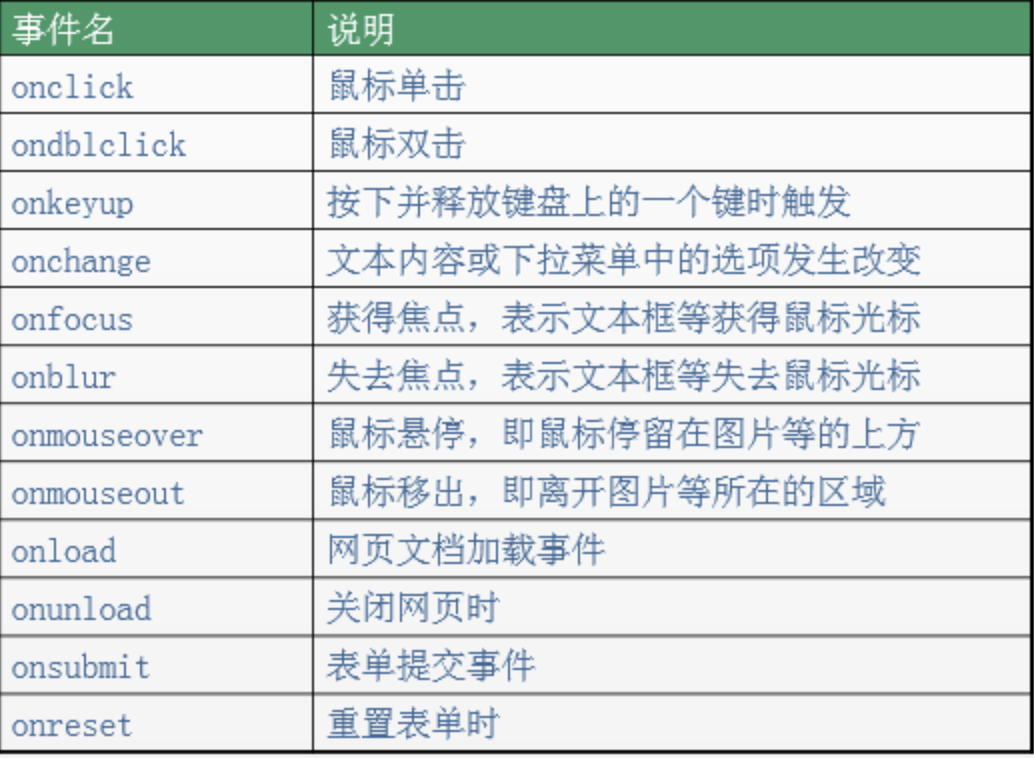
(2)对标签值的操作
innerText
//设置文本 var oDiv=document.getElementById('box'); oDiv.innerText='哈哈哈'
innerHTML
//既可以设置文本 又可以设置标签 设置 set 获取 get 点语法(set方法和get方法) oDiv.innerHTML='<h3>嘿嘿嘿</h3>'
(3) 获取标签内容值
//只获取所有(当前标签和子标签)文本内容 console.log(oDiv.innerText); //获取父标签中所有标签元素(子标签,空格,换行,文本) console.log(oDiv.innerHTML);
(4)对表单控件value的操作
//设置value值 只适应于表单控件元素 document.getElementById('user').value = 'alex'; console.log(document.getElementById('user').value);
(5)对标签的css操作(样式操作)
xxx.style.css的属性key='值'
盒子颜色的切换
var oDiv = document.getElementsByClassName('box')[0]; var isRed = true; oDiv.onclick = function () { if (isRed) { //this 谁做的事件操作 this指向谁 this.style.backgroundColor = 'green'; this.style.width = '400px'; isRed = false; } else { this.style.backgroundColor = 'red'; isRed = true; } }
(6)对标签属性的操作
<script>
var oDiv = document.getElementsByClassName("box")[0];
var oBtn = document.getElementById("btn");
var isShow = true;
oBtn.onclick = function () {
if(isShow){
oDiv.id = "box1";
oDiv.title = "hhhh";
console.log(oDiv.className); //box
oDiv.className = oDiv.className+"active";
isShow = false
}else{
oDiv.className = "box";
isShow = true
}
}
</script>
DOM的操作(创建,追加,删除)
js中的面向对象
定时器
1. DOM的操作(创建,追加,删除)
(1)DOM节点的获取
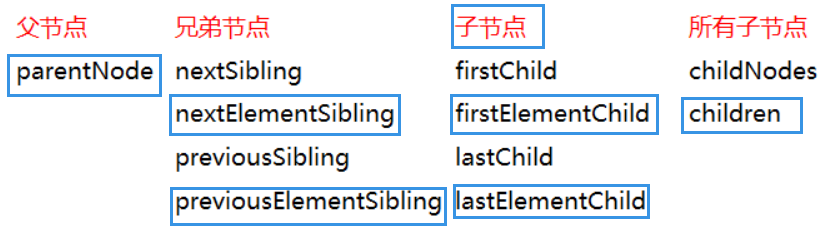
-
parentNode 获取父级标签
-
nextElementSibling 获取下一个兄弟节点
-
children 获取所有的子标签
<script>
var oP = document.getElementById("wuxia");
console.log(oP.parentNode); // 父级div标签下的所有内容
console.log(oP.nextElementSibling.innerText); //萧峰
console.log(oP.nextSibling.innerText); // IE浏览器
var a = oP.nextElementSibling|| oP.nextSibling;
console.log(a);
console.log(oP.parentNode.childen);
</script>
(2) DOM的增删操作
创建 createElement()
//既可以创建已有的标签,还可以创建自定义的标签 var oDiv = document.createElement('div')
追加 appendChild() 父子标签操作
父.appendChild(oDiv);
删除 removeChild()
父.removeChild(子节点);
自己.parentNode.removeChild(自己)
插入insertBefore()
父.insertBefore(新的子节点,要参考的节点)
利用创建删除实现隐藏代码示例
<script>
var oBtn = document.querySelector("#btn");
var oDel = document.querySelector("#del");
var oFather = document.querySelector(".father");
var oP = null;
var oA = null;
oBtn.onclick = function(){
//创建 dom p标签
oP = document.createElement("p");
oA = document.createElement("a");
//追加到父级标签中
oFather.appendChild(oP);
oFather.insertBefore(oA,oP);
//设置对象属性值
oA.href = 'http://www.baidu.com';
//设置值
oA.innerText="百度";
oP.innerHTML = "alex";
oP.setAttribute("class","active")
};
oDel.onclick = function(){
//如果oP对象存在就结束程序
if (!oP){
return;
//
}else{
console.log(oFather);
//将增加的p标签移出
oFather.removeChild(oP)
}
}
</script>
使用js模拟hover选择器
<!DOCTYPE html>
<html lang="en">
<head>
<meta charset="UTF-8">
<title>Title</title>
<style>
*{
padding: 0;
margin: 0;
}
ul{
list-style: none;
}
ul{
600px;
height: 80px;
line-height: 80px;
text-align:center;
overflow:hidden;
}
ul li{
float:left;
margin: 0 10px;
80px;
height: 80px;
background: darkturquoise;
color: #fff;
}
ul li.active{
background: red;
}
</style>
</head>
<body>
<ul>
<li>举</li>
<li>头</li>
<li>望</li>
<li>明</li>
<li>月</li>
</ul>
<script>
var lists = document.getElementsByTagName("li");
for(var i =0;i<lists.length;i++){
lists[i].onclick = function(){
//在修改当前盒子样式之前,现将所有盒子的类名置空
for(var j=0; j<lists.length;j++){
lists[j].className ="";
}
this.className = "active"; //修改当前 鼠标进入盒子的样式
}
}
</script>
</body>
</html>
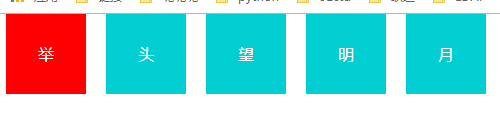
选项卡
<!DOCTYPE html>
<html lang="en">
<head>
<meta charset="UTF-8">
<title>Title</title>
<style>
*{
padding: 0;
margin: 0;
}
ul{
list-style: none;
}
#tab{
480px;
margin: 20px auto;
border: 1px solid red;
}
ul{
100%;
overflow: hidden;
}
ul li{
float: left;
160px;
height: 60px;
line-height: 60px;
text-align: center;
background-color: #cccccc;
}
ul li a{
text-decoration: none;
color:black;
}
li.active {
background-color: darkcyan;
}
p{
display: none;
height: 200px;
text-align: center;
line-height: 200px;
background-color: darkgrey;
}
p.active{
display: block;
}
</style>
</head>
<body>
<div>
<div id="tab">
<ul>
<li class = "active">
<a href="javascript:void(0);">首页</a>
</li>
<li class = "active">
<a href="javascript:void(0);">新闻</a>
</li>
<li class = "active">
<a href="javascript:void(0);">图片</a>
</li>
</ul>
<p class="active">首页内容</p>
<p>新闻内容</p>
<p>图片内容</p>
</div>
</div>
<script>
var lists = document.getElementsByTagName("li");
var oPs = document.getElementsByTagName("P");
// var i;
//i=3 变量提升 会导致 变量 是一个全局作用域
//var 声明变量 全局作用域,存在变量提升
for(var i= 0; i<lists.length;i++){ //为了给每个dom添加事件
lists[i].currentIndex = i;
console.dir(lists[i]);
lists[i].onclick = function(){
for(var j = 0; j<lists.length;j++){
lists[j].className = "";
oPs[j].className = '';
}
this.className = "active";
oPs[this.currentIndex].className = 'active'
}
}
</script>
</body>
</html>
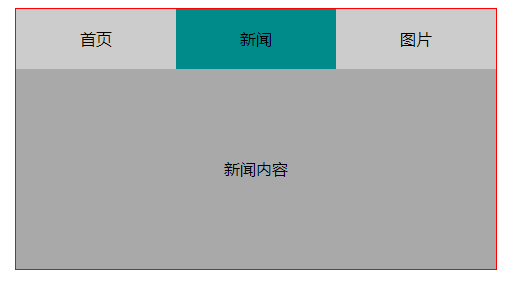
2.js中的面向对象
(1)使用Object或对象字面量创建对象
// 构造函数方式创建对象 let person = new Object(); person.name = 'alex'; person.fav = function () { console.log(this); } //字面量方式创建 使用最多 var person2 = { name:'wusir', age:19, fav:function () { alert(this.age); } } person2.fav();
3.定时器
事件点击案例
<!DOCTYPE html> <html lang="en"> <head> <meta charset="UTF-8"> <title>Title</title> </head> <body> <button id="btn" onclick="f1(this);"> 提交 </button> <button id="btn2"> 确认 </button> <div id="xxx"> 大海啊,全是水 </div> <script> function f1(ths) { ths.style.color = 'red'; var div1 = document.getElementById('xxx'); div1.style.color = 'yellow'; } var btn2 = document.getElementById('btn2'); btn2.onclick = function () { this.style.color = 'blue'; } </script> </body> </html>
鼠标焦点案例
<!DOCTYPE html> <html lang="en"> <head> <meta charset="UTF-8"> <title>Title</title> </head> <body> <input type="text" id="username" value="请输入内容"> <script> //获得焦点 var inpEle = document.getElementById('username'); inpEle.onfocus=function () { if(this.value === '请输入内容'){ this.value=''; } }; //失去焦点 inpEle.onblur=function () { console.log('>>>>>>',this.value.trim()) //打印出来 if (this.value.trim().length ===0){ this.value='请输入内容'; } } </script> </body> </html>
写一个小米商城的主页 实战
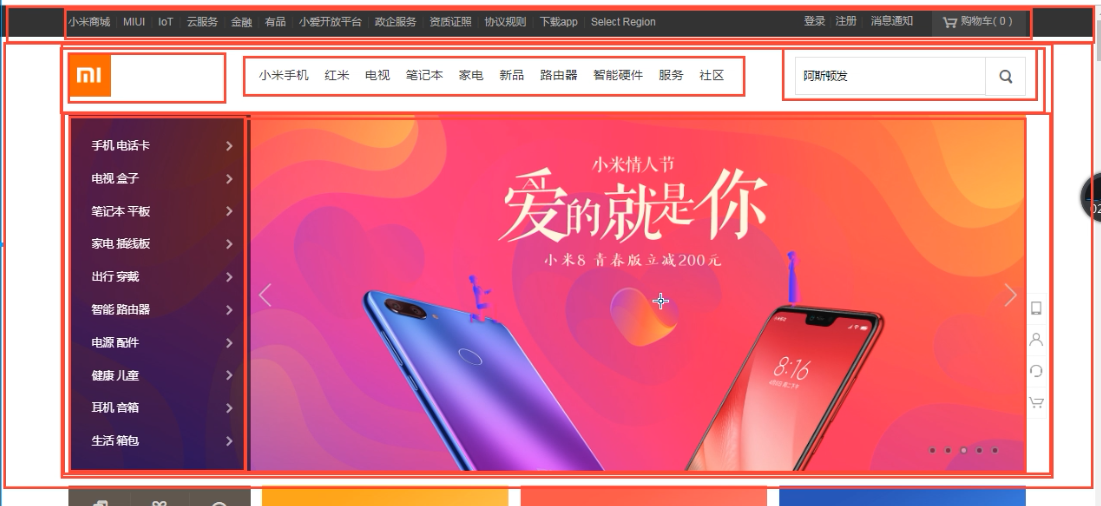
<!doctype html> <html lang="en"> <head> <meta charset="UTF-8"> <meta name="viewport" content="width=device-width, user-scalable=no, initial-scale=1.0, maximum-scale=1.0, minimum-scale=1.0"> <meta http-equiv="X-UA-Compatible" content="ie=edge"> <title>Document</title> <link rel="stylesheet" href="小米商城首页.css"> </head> <body> <div> <div class="nav"> <div class="nav-center"> <div class="nav-left"> <a href="javascript:void (0)">小米商城</a><span> |</span> <a href="javascript:void (0)">MIUI</a><span> |</span> <a href="javascript:void (0)">lot</a><span> |</span> <a href="javascript:void (0)">云服务</a><span> |</span> <a href="javascript:void (0)">金融</a><span> |</span> <a href="javascript:void (0)">商城</a><span> |</span> <a href="javascript:void (0)">小城</a><span> |</span> <a href="javascript:void (0)">小米城</a><span> |</span> <a href="javascript:void (0)">小城</a><span> |</span> <a href="javascript:void (0)">小米城</a><span> |</span> <a href="javascript:void (0)">小城</a><span> |</span> <a href="javascript:void (0)">小商城</a><span> |</span> </div> <div class="nav-right"> <a href="javascript:void (0)">登录</a><span> | </span> <a href="javascript:void (0)">注册</a><span> | </span> <a href="javascript:void (0)">消息通知</a><span> | </span> <a href="javascript:void (0)">购物车</a><span> | </span> </div> </div> </div> </div> <div class="content_father"> <div class="content1"> <div class="content1-left"> <a href="" class="logo"> <img src="logo.png" alt=""> </a> </div> <div class="content1-center"> <a href="javascript:void (0)">小米手机</a> <a href="javascript:void (0)">红米</a> <a href="javascript:void (0)">电视</a> <a href="javascript:void (0)">笔记本</a> <a href="javascript:void (0)">家电</a> <a href="javascript:void (0)">新品</a> <a href="javascript:void (0)">路由器</a> <a href="javascript:void (0)">智能硬件</a> <a href="javascript:void (0)">服务</a> <a href="javascript:void (0)">社区</a> </div> <div class="content1-right"> <div class="btn_div"> <input type="submit" class="search-btn"> </div> <div class="a_div" id="a_div"> <a href="">小米8</a> <a href="">小米MIX2S</a> </div> <div class="input_div"> <input type="text" class="input_search" id="input_search"> </div> </div> </div> <div class="content2"> <div class="content2-left"> <ul type="none"> <li><a href="">手机 电话卡</a><span>></span></li> <li><a href="">手机 电话卡</a><span>></span></li> <li><a href="">手机 电话卡</a><span>></span></li> <li><a href="">手机 电话卡</a><span>></span></li> <li><a href="">手机 电话卡</a><span>></span></li> <li><a href="">手机 电话卡</a><span>></span></li> <li><a href="">手机 电话卡</a><span>></span></li> <li><a href="">手机 电话卡</a><span>></span></li> <li><a href="">手机 电话卡</a><span>></span></li> <li><a href="">手机 电话卡</a><span>></span></li> </ul> </div> <div class="content2-right"> <img src="lunbotu.png" alt=""> </div> </div> </div> </div> <script> var inpEle = document.getElementById('input_search'); var aEle = document.getElementById('a_div');//获取2个a标签 inpEle.onfocus=function () { //获得焦点 变长 变成200px this.style.width='200px'; this.style.border='1px solid #ff6700' aEle.style.display='none';//隐藏标签 } inpEle.onblur=function () { this.style.width='100px'; this.style.borderColor='#eee' aEle.style.display='block';//变成块级标签 this.style.borderRight='#fff';//右边框的样式变成白色 } </script> </body> </html>
小米商城首页.css
body{
margin: 0;
padding: 0;
}
.nav{
background-color: black;
height: 40px;
100%;
/*text-align: center;*/
}
.nav-center{
90%;
height: 40px;
margin-left: 5%;
}
.nav-left{
float: left;
height: 40px;
line-height: 40px;
}
.nav-right{
float: right;
height: 40px;
line-height: 40px;
}
.nav-center a{
color: #b0b0b0;
text-decoration: none;//去掉下划线
font-size: 12px;
}
.nav-center a:hover{
color: white;//鼠标放上去要变成白色
}
.nav-center span{
color: #424242;
}
/*#################*/
/*content_father是整个中间class*/
/*content1是第一层*/
/*content2是第二层*/
/*中间像左边浮动 搜索像右边*/
.content1 .content1-left,.content1 .content1-center{
float:left;
}
.content1 .content1-right{
float:right;
}
/*在content1中清除浮动*/
.content1:after,.content2:after{
content: '';
display: block;
clear: both;
}
/*设置宽高*/
.content1{
height: 100px;
line-height: 100px;
}
.content_father{
90%;
margin-left: 5%;
}
.logo{
display: inline-block;
float: left;
0px;
margin-top: 22px;
/* 50px;*/
/*height: 50px;*/
/*margin-top: 10px;*/
/*background: url("logo.png") no-repeat;*/
/*a是行内标签*/
/*Display:block;将内敛标签改为块级标签*/
/*Display:inline;将块级标签改为内敛标签*/
}
.content1 .content1-center{
/*设置content1第一层中间位子大小*/
/*margin:外边距,盒子边框到附近最近盒子的距离*/
margin-left: 230px;
height: 100px;
}
.content1 .content1-center a{
margin-left: 16px;
font-size: 14px;
/*去掉下环线*/
text-decoration: none;
color:#333;
}
/*设置搜索框一 右边隐藏*/
.content1 .content1-right .input_search{
display: inline-block;
100px;
height:38px;
font-size: 14px;
border: 1px solid #eeeeee;
/*border-color:#eeeeee;*/
border-right: #fff;
}
/*搜索框一浮动最右边*/
.input_div{
float:right;
}
/*#设置一个class 2个a标签*/
.a_div{
float:right;
border: 1px solid #eeeeee;
border-left: #fff;
100px;
height: 40px;
line-height: 40px;
margin-top: 30px;
}
/*按钮右浮动*/
.btn_div{
float:right;
}
/*给class 2个a标签设置字体颜色 去掉下划线*/
.a_div a{
font-size: 12px;
color:#757575;
text-decoration: none;
}
/*鼠标悬浮改变背景颜色*/
.a_div a:hover{
background-color: #ff6700;
}
/*设置搜索按钮*/
.content1 .content1-right .search-btn{
display: inline-block;
44px;
height:44px;
font-size: 14px;
}
/*content2 ul整体调试*/
.content2 .content2-left{
float:left;
20%;
height: 425px;
background-color: rgba(0,0,0,0.6);
}
.content2 .content2-left ul{
margin-left: 0;
padding: 0;
/*margin:外边距,盒子边框到附近最近盒子的距离.*/
/*padding:内边距,边框到内容的距离*/
}
.content2 .content2-left ul a{
text-decoration: none;
margin-left: 10%;
color:#fff;
float: left;
font-size: 14px;
}
/*调试边距*/
.content2 .content2-left ul span{
float: right;
color:#fff;
margin-right: 10%;
}
/*把ul 鼠标变成小手*/
.content2 .content2-left ul li{
100%;
height: 40px;
line-height: 40px;
cursor:pointer;
}
/*鼠标悬浮变颜色*/
.content2 .content2-left ul li:hover{
background-color: #ff6700;
}
/*图片占取80%*/
.content2 .content2-right{
float:right;
80%;
}
.content2 .content2-right img{
float:right;
100%;
height: 425px;
}
iconfont使用
找到图标管理->我的项目->然后新建项目:

右边点击新建项目,用于保存自己常用的图标;

step 3:项目新建完成后,往项目里添加我们要想使用的图标,找到图标库,搜索一个想要的图标,然后添加到购物车;

我现在将第一个安卓图标加入我的项目,点击加入购物车
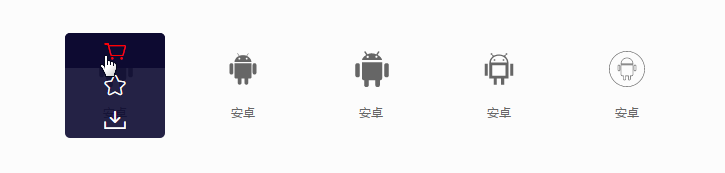
step 4:添加到购物车完成后,购物车徽章数字应该显示1了,点击右上角的购物车图标,选择添加至项目,选择我们刚刚创建的项目,确定;
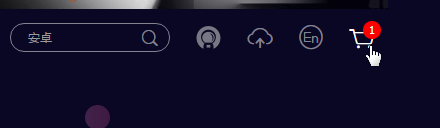
自动跳转到对应的项目里了,如图:

step 5:接下来一部比较关键,将打包好的字体文件下载到本地添加到你的项目中,在项目中引用文件中的iconfont.css文件;

下载下来解压后的文件如下:

第一步:拷贝项目下面生成的font-face
将解压的文件夹整体复制到网站目录
将目录名重命名为font
使用外联样式,连接目录里面的iconfont.css
<!DOCTYPE html> <html lang="en"> <head> <meta charset="UTF-8"> <title>Document</title> <link rel="stylesheet" href="./font/iconfont.css"> </head> <body> <span class="iconfont icon-sousuo"></span> </body> </html>